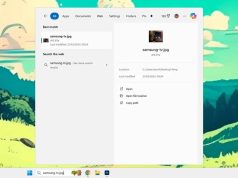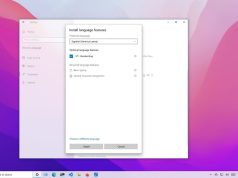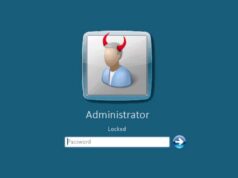Xem nhanh
Windows Explorer hẳn là đã quen thuộc với người dùng Windows, dưới đây là điểm nổi bật cực kì hữu ích của ứng dụng này mà bạn có thể chưa biết.
Với người dùng Windows, một trong những câu hỏi thường gặp trên Answer Line là làm sao để xóa bỏ những hình ảnh bị trùng lặp một cách dễ dàng nhất. Câu trả lời ngắn gọn nhất cho vấn đề này chính là sử dụng các ứng dụng tiện ích, và hầu như các sản phẩm hiệu quả như Duplicate Cleaner, Duplicate Sweeper của Wide Angle Software, đây đều là những phần mềm có tính phí.
Tuy vậy có một giải pháp có sẵn có thể giúp bạn là dùng chính Windows Explorer. Còn nếu bạn thắc mắc vì sao qua bao năm trình duyệt tập tin trong máy tính này vẫn không có chức năng tìm kiếm trùng lặp thì vẫn không thể giải thích được.
Vì vậy, thủ thuật dưới đây sẽ giúp bạn dễ dàng tìm các tập tin trùng lặp
Tìm và sắp xếp
Đầu tiên, bạn sử dụng phím F3 hoặc thanh tìm kiếm để định vị tất cả những tập tin trùng lặp. Đa phần những tập tin này ở định dạng .jpg, .mpg, .mov, .avi… nhưng vẫn còn nhiều tệp khác ở các định dạng hiếm gặp hơn, nên nếu bạn không quen với nhiều loại định dạng file mình lưu trữ trong máy thì hãy tập làm quen dần.
Cách tốt nhất là sao chép toàn bộ các tập tin chưa được sắp xếp hợp lý ra một khu vực riêng. Không nhất thiết phải tạo riêng một thư mục mới, người dùng có thể tạo một thư mục con bên trong thư mục chính để việc tìm kiếm có hiệu quả hơn.
Phân loại
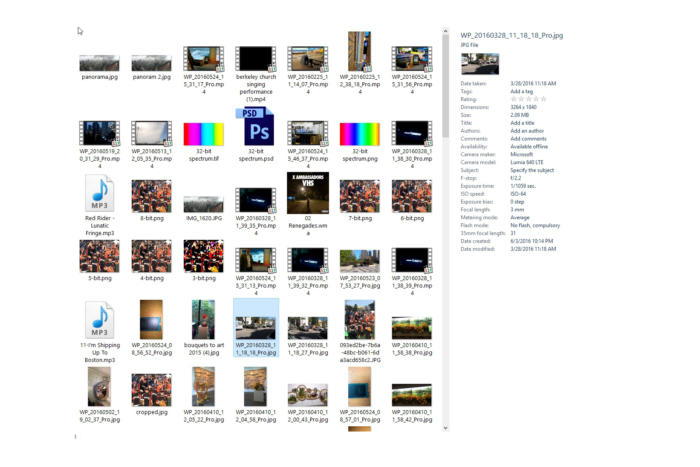
Các thư mục đa phương tiện có rất nhiều thông tin mà bạn có thể dựa vào đó để phân loại chúng, như là:
- Creation date: ngày tệp tin được tạo, thông tin này có ích cho việc tìm kiếm những tập tin được đưa vào hoặc tạo chung một lúc với nhau. Phân loại và đặt tên lại để quản lý các thư mục hiệu quả hơn.
- Date taken: ngày mà các tập tin ảnh được chụp hoặc tạo ra. Mục này có thể không hiển thị cho những hình ảnh cũ, nhưng với tính năng này sẽ dễ dàng hơn khi bạn có thể nhanh chóng tìm những hình ảnh được chụp cùng một thời điểm. Bên cạnh đó, việc sắp xếp và đổi tên tập tin giúp việc quản lý thư mục hình ảnh dễ dàng hơn.
- Date modified: Ngày gần nhất mà tệp tin hoặc hình ảnh được chỉnh sửa.
- Size: Đây chính là mục hữu ích nhất trong việc tìm các tệp tin bị trùng lặp. Khi phân loại theo size và phát hiện thấy hai tệp tin hoàn toàn trùng kích thước với nhau, chắc chắn đó là các tập tin bị trùng lặp (rất hiếm có trường hợp những tập tin được tạo ra có kích thước tương tự nhau). Tuy nhiên bạn vẫn nên kiểm tra trước khi quyết định xóa tập tin đó, trên đời này không có gì là không thể, kể cả việc có 2 tập tin trùng hợp có chung tên và kích thước.
Thao tác tay
Windows Explorer cho bạn xem và so sánh các tệp tin theo vô số cách khác nhau, chỉ cần chọn từ menu View hoặc bấm chuột phải vào cửa sổ để chọn chế độ xem icon cực đại, icon lớn hoặc icon trung bình để bạn so sánh các tệp tin với nhau dễ dàng hơn với độ phân giải và cài đặt dpi hợp lý.
Chế độ xem chi tiết giúp bạn dễ dàng xem kích cỡ, ngày tạo và nhiều thông tin khác của tệp tin, kết hợp cùng bảng xem trước (Alt+P) cho phép bạn nhanh chóng xóa các tệp trùng. Bảng xem trước cũng sẽ xuất ra phần chi tiết nếu bạn ấn tổ hợp Alt+V, rồi bấm phím D.
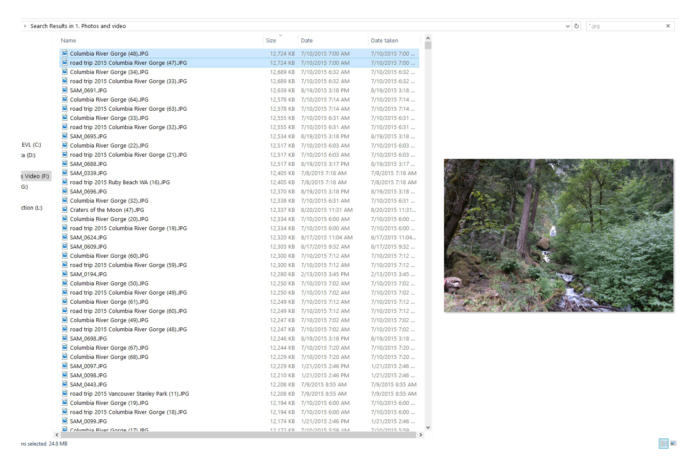
Bạn có thể lựa chọn nhiều tập tin trùng lắp một lần, hoặc chọn nhiều bằng cách vừa chọn vừa bấm Cltrl, nhưng đừng cố chọn quá nhiều, vì chỉ cần 1 sai sót thì chúng rất có thể sẽ bị mất lựa chọn và bạn sẽ phải làm lại.
Chúc bạn sẽ có được những dữ liệu gọn gàng và không bị trùng lắp.
Theo PCWorld